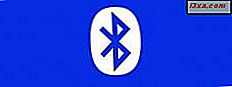MAC adresleri bilgisayar ağının başka bir parçasıdır. Önceki bir makalede ele aldığımız IP adresleri gibi, MAC adresleri teknik arka planı olmayan biri için kafa karıştırıcı bir kavram olabilir. Yine de, MAC adresleri hakkında yeterince bilgi paylaşacağım, böylece ne olduklarını ve neden bunları kullandığımızı anlayabileceksiniz. Daha fazla ayrıntıya girmek için okumaya devam edin ve gerektiğinde Windows'ta MAC adresini nasıl değiştireceğinizi öğrenin.
MAC Adresi Nedir ve Nasıl Çalışır?
IP adresleri ve ne olduklarını, nasıl çalıştıklarını ve bir Windows aygıtının IP adresini nasıl değiştireceklerini açıklayan makalede konuştum. Bilgisayar ağları hakkında anlamanız gereken temel bir şey, iki ana bileşene sahip olmasıdır: bir yazılım bileşeni ve bir donanım.
IP adresleri bir ağ protokolüne (TCP / IP) dayandığından, yazılım bileşeninin önemli bir parçasıdır. Ancak bilgisayarlarımızın ve cihazlarımızın birbirleriyle doğru bir şekilde iletişim kurması için, yazılımla birlikte çalışması gereken bir donanım bileşeni de var.
Bu, MAC adresinin girdiği yerdir. Bilgisayarınızın veya aygıtınızın içindeki donanım ağ bileşenine, ağ bağdaştırıcısı veya ağ arabirim kartı (NIC) denir. Bu, bilgisayarınızın veya cihazınızın bir ağa bağlanmasını ve diğer ağ cihazlarıyla iletişim kurmak için kullanılmasını sağlayan bir elektronik devre kartıdır.
Bir ağ bağdaştırıcısına bir IP adresi atanmadan önce, bağdaştırıcının kendisini ağda tanımlamanın bir yolu vardır. Bu MAC adresi üzerinden yapılır. Bu tür bir adres ayrıca bir ağ donanım adresi veya fiziksel adres olarak adlandırılır . Üretildiği anda herhangi bir ağ bağdaştırıcısına bir MAC adresi verilir ve her bir ağ aygıtı için benzersizdir.
IP adreslerinden farklı olarak, MAC adresleri iki basamaklı altı karakterden oluşan bir dizedir veya iki nokta veya tire ile ayrılmış karakterlerdir. Normal bir MAC adresi aşağıdaki gibi olabilir: 10-C0-A3-29-FB-C7 veya 94-DE-80-0B-94-31 .
Windows 7 ve Windows 8.1'de MAC Adresi Nasıl Değiştirilir
Bir MAC adresi ağ bağdaştırıcısının kalıcı bir özelliği olsa da, değiştirmeniz gerektiğinde durumlar olabilir. Örneğin, herkese açık bir Wi-Fi etkin noktasına bağlanırken gizlilik için değiştirmek isteyebilirsiniz, ya da İnternet Servis Sağlayıcınızın hizmetinin belirli MAC adresleriyle bağlantılı olması gerekebilir.
Neyse ki, Windows 7 ve Windows 8.1, MAC adresini değiştirmenin kolay bir yolunu sunuyor.
Öncelikle, Ağ ve Paylaşım Merkezi penceresini açmanız gerekir. Bunu nasıl yapacağınızı bilmiyorsanız, daha fazla bilgi edinmek için bu makaleyi okuyun: Windows'ta Ağ ve Paylaşım Merkezi nedir?
Ağ ve Paylaşım Merkezi açıldığında, aktif ağ bağlantılarınız hakkındaki bilgileri görebilir, yeni bağlantılar kurabilir, ağ bağdaştırıcısı ayarlarını değiştirebilir veya sorunları giderebilirsiniz.

Ardından, pencerenin sol tarafındaki "Adaptör ayarlarını değiştir" bağlantısına tıklayın veya dokunun.
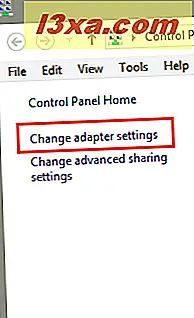
Artık, sanal bağlantılar veya Bluetooth ağ cihazları dahil olmak üzere bilgisayarınızdaki veya cihazınızdaki tüm ağ arayüzlerini görebilirsiniz.

MAC adresini değiştirmek istediğiniz ağ bağdaştırıcısını basılı tutun veya sağ tıklatın ve Özellikler düğmesine basın.

Özellikler penceresi, geçerli ağ bağlantısı tarafından kullanılan ağ protokolleri hakkında bilgi verir ve bunları yüklemenizi, kaldırmanızı veya değiştirmenizi sağlar. Ayrıca, ağ bağdaştırıcısının gelişmiş ayarlarını yapılandırma seçeneği sunar. Bunu yapmak için Yapılandır düğmesine tıklayın veya dokunun.

Ardından, Gelişmiş sekmesine tıklayın veya dokunun ve Özellik listesinden Ağ Adresi özelliğini seçin.
 Önemli : Özel veya şirket ağlarında, ağ yöneticisi tarafından ayarlanan bir güvenlik kısıtlaması olarak bu seçenek sizin için mevcut olmayabilir. Bu durumda MAC adresini değiştirmenin ağ yöneticisi ile her zaman doğrulanması gerektiğini unutmayın.
Önemli : Özel veya şirket ağlarında, ağ yöneticisi tarafından ayarlanan bir güvenlik kısıtlaması olarak bu seçenek sizin için mevcut olmayabilir. Bu durumda MAC adresini değiştirmenin ağ yöneticisi ile her zaman doğrulanması gerektiğini unutmayın. Ardından, Değer alanında yeni MAC adresini girin ve Tamam düğmesine tıklayın veya dokunun. MAC adresleri tire veya punto olmadan girilmelidir. Örneğin, MAC adresinizi 4A: 2B: 3C: 6D: 8E: 9F olarak değiştirmek isterseniz, 4A2B3C6D8E9F yazdığınızdan emin olun.

Değişiklikleri uygulamak için, bilgisayarınızı veya cihazınızı yeniden başlatın veya ağ bağdaştırıcısını Windows'tan devre dışı bırakın ve yeniden etkinleştirin.
Sonuç
Artık bir MAC adresinin ne olduğunu ve nasıl değiştirileceğini temel bir anlayışa sahip olduğunuza göre, Windows cihazlarınızın ağ ayarlarını kolayca yapabilmeniz gerekir. MAC adresinizi değiştirirken herhangi bir sorun olup olmadığını bilmek isteriz. Aşağıdaki yorum formunu kullanarak bunları bizimle ve diğer okuyucularla paylaşın ve size yardımcı olmak için elimizden gelenin en iyisini yapacağız.